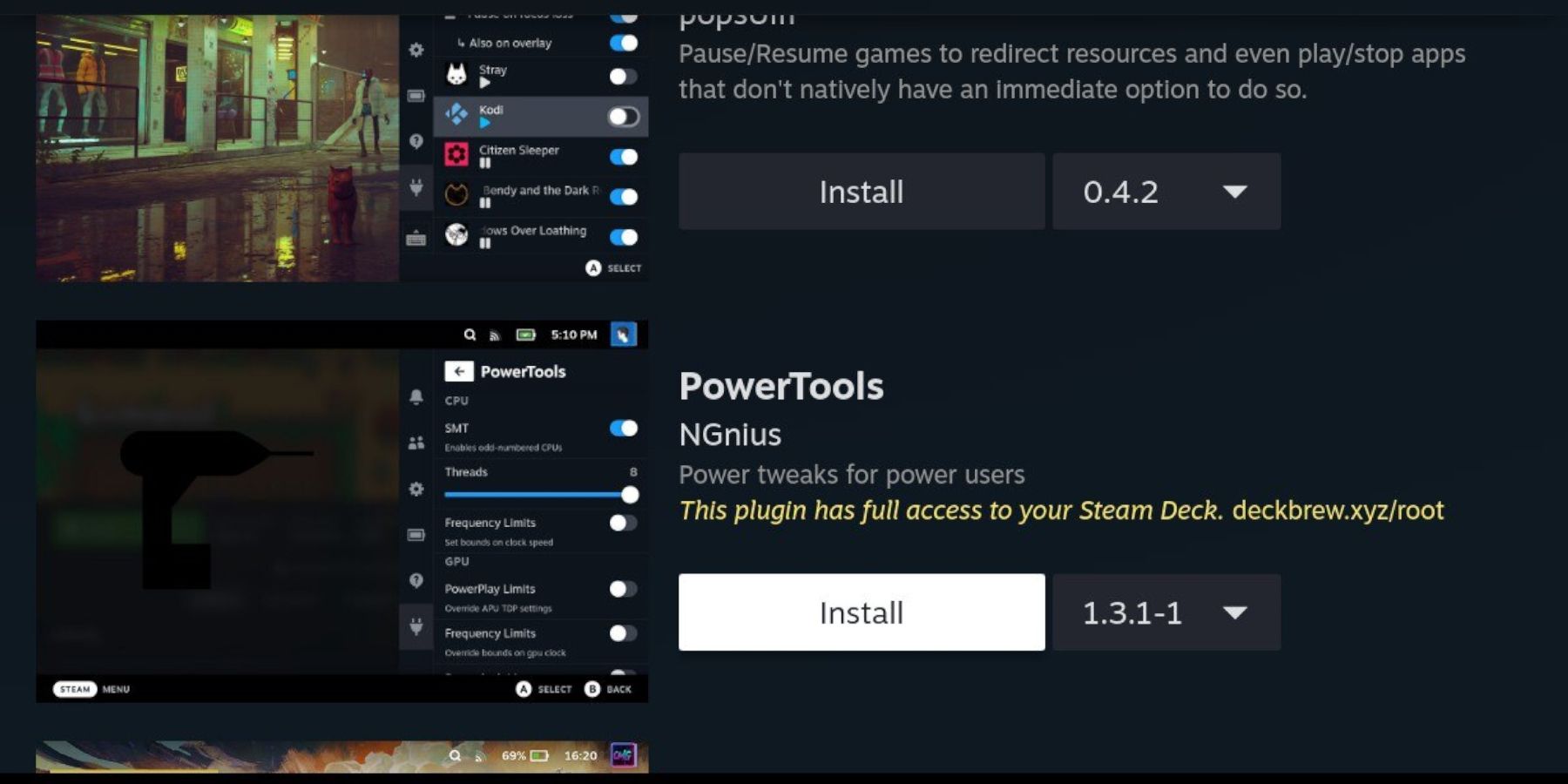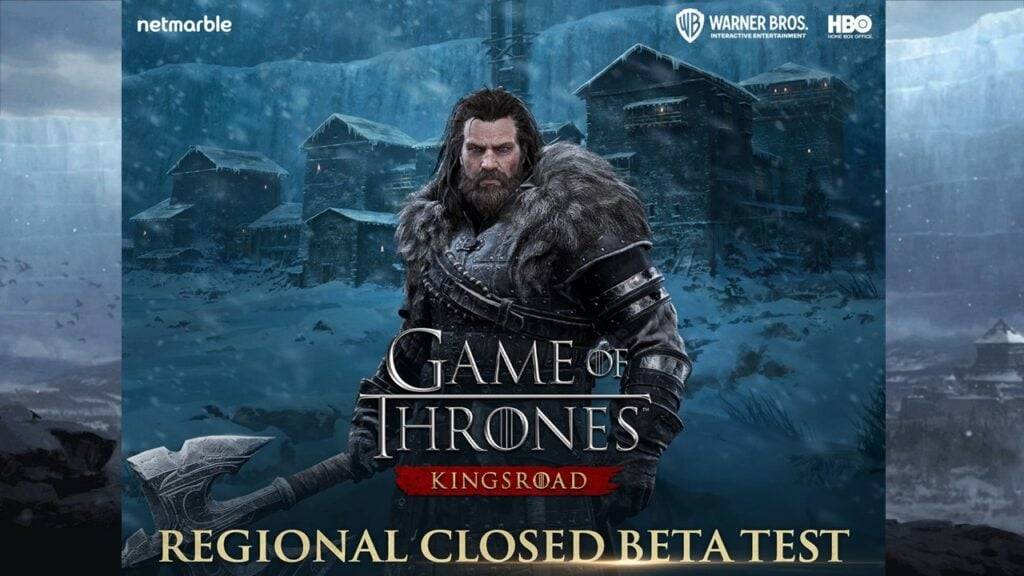クイックリンク
Emudeck
- をインストールする前に
- スチームデッキにemudeckをインストールします
- ゲームギアROMを転送し、Steam ROM Managerを使用しています
- emudeckの不足しているアートワークの解決
- スチームデッキでゲームギアゲームをプレイする
- 蒸気デッキにデスキーローダーをインストールします
- Power Toolsプラグインのインストール
- スチームデッキの更新後のdecky Loaderのトラブルシューティング
- 先駆的なハンドヘルドコンソールであるSega Game Gearは、Emudeckのおかげでスチームデッキに新しい家を見つけました。このガイドは、包括的なウォークスルーを提供します。 最近の更新は、最適なパフォーマンスのためにDecky Loaderを介して電動工具を推奨しています。 Emudeck をインストールする前に
開発者モードを有効にします:
Steamに移動> System> System Settings> Developer Modeを有効にします。 開発者メニューの下でCEFリモートデバッグを有効にした後、スチームデッキを再起動します>その他。必須アイテム: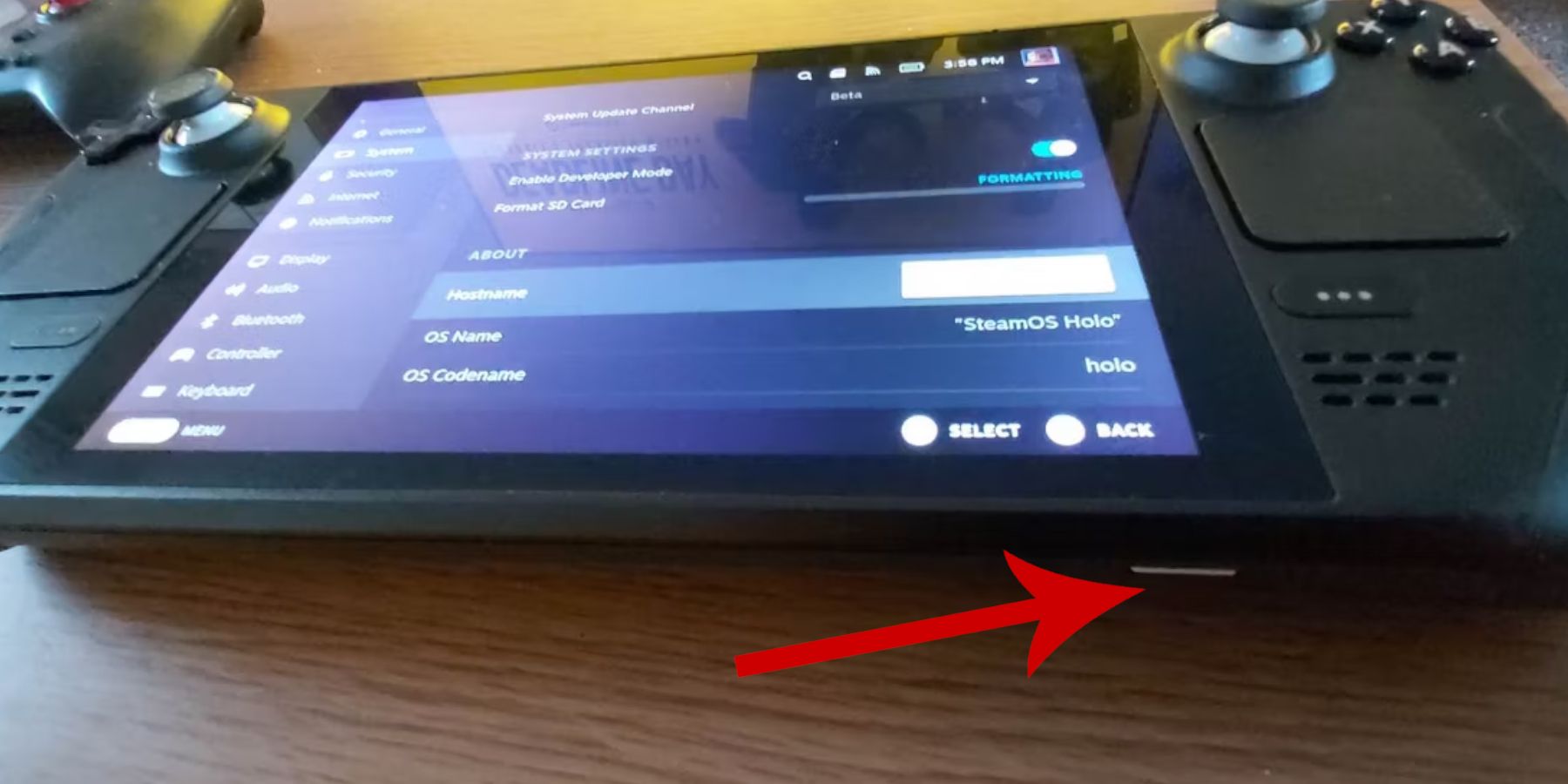 ROMとエミュレーターを保存するためのA2 microSDカード(またはドック経由で接続されている外部HDD)を強くお勧めします。キーボードとマウスは、ファイルの転送とアートワーク管理を簡素化します。 Game Gear ROMを合法的に取得することを忘れないでください
ROMとエミュレーターを保存するためのA2 microSDカード(またはドック経由で接続されている外部HDD)を強くお勧めします。キーボードとマウスは、ファイルの転送とアートワーク管理を簡素化します。 Game Gear ROMを合法的に取得することを忘れないでください
emudeckを実行してみましょう:
デスクトップモードに切り替えます(スチームボタン>電源>デスクトップに切り替えます)。
公式ウェブサイトからemudeckをダウンロードしてください。
プライマリインストールの場所としてSDカードを選択します。
目的のエミュレーターを選択します(レトロアーチ、エミュレーションステーション、スチームROMマネージャーをお勧めします)。
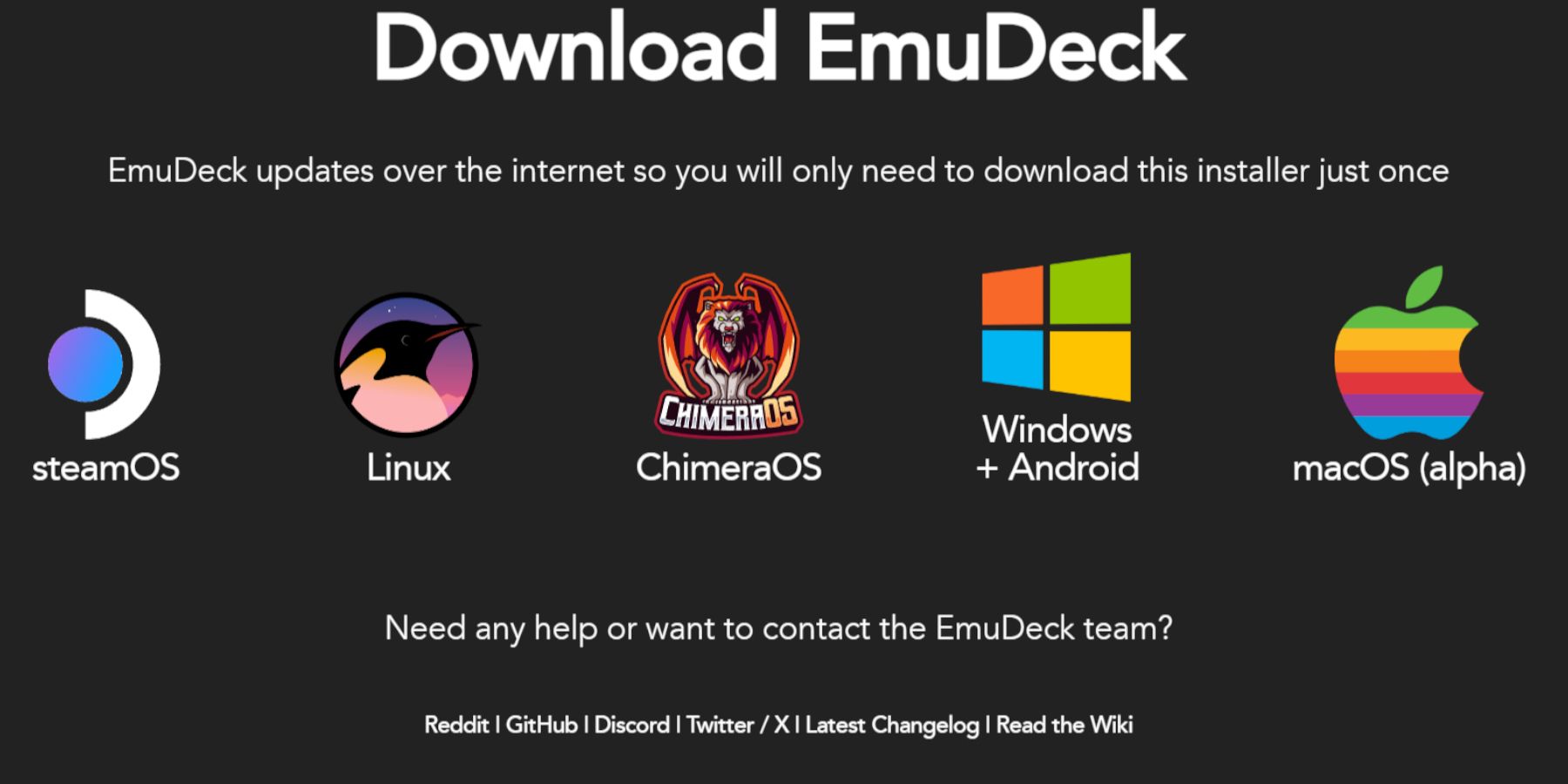 「自動保存」を有効にし、インストールを完了します
「自動保存」を有効にし、インストールを完了します
Quick Settings-
emudeckのクイック設定の構成:AutoSave、コントローラーレイアウトマッチを有効にし、SEGA Classic ARを4:3に設定し、LCDハンドヘルドをオンにします。
- ゲームギアROMを転送し、Steam ROM Managerを使用しています
-
- ゲームの追加:
ROMを転送:- dolphinファイルマネージャーの
に移動し、ROMを転送します。Steam ROM Manager:Emudeckを開き、Steam ROM Managerを起動し、ゲームギアを選択し、ゲームを追加し、解析し、アートワークを検証し、Steamに保存します。
不足しているアートワークの解決
アートワークの問題の修正: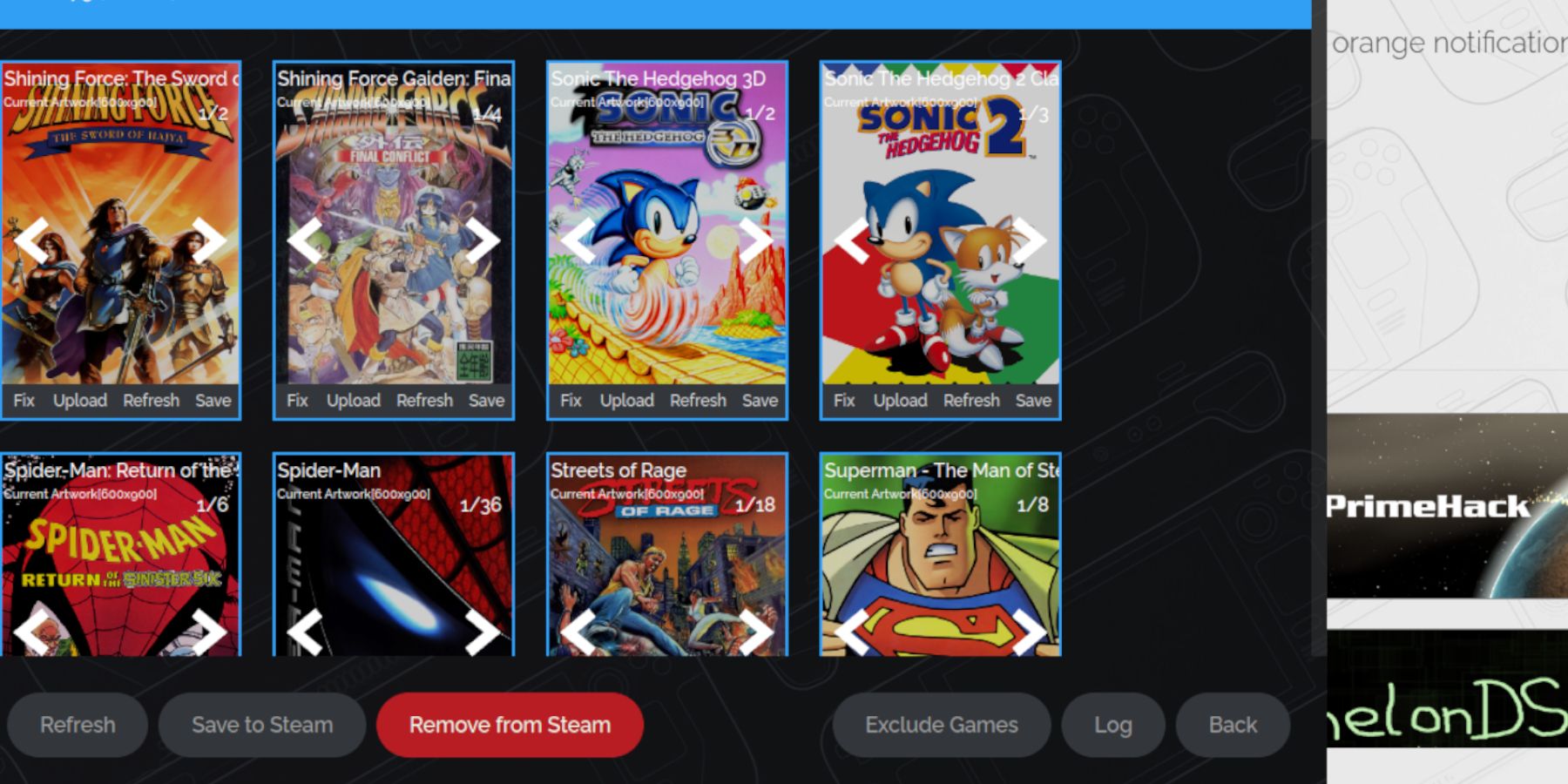
Steam ROMマネージャーの「修正」関数を使用して、不足しているアートワークまたは誤ったアートワークを検索して交換します。 ROM Filenamesには、ゲームタイトルの前に数字が含まれていないことを確認してください。これにより、アートワークの検出が妨げられる可能性があります。必要に応じて、写真フォルダーを介して不足しているアートワークを手動でアップロードします。
スチームデッキでゲームギアゲームをプレイしています
スチームデッキのライブラリ>コレクション>ゲームギアからゲームギアゲームを起動します。
パフォーマンス設定:
減速を回避するには、ゲーム内のパフォーマンス設定(QASボタン>パフォーマンス)を60 fpsに調整し、ゲームごとのプロファイルを有効にします。
蒸気デッキにDecky Loaderをインストールします<」
Decky Loaderのインストール:
デスクトップモードに切り替えます
GithubページからDecky Loaderをダウンロードします。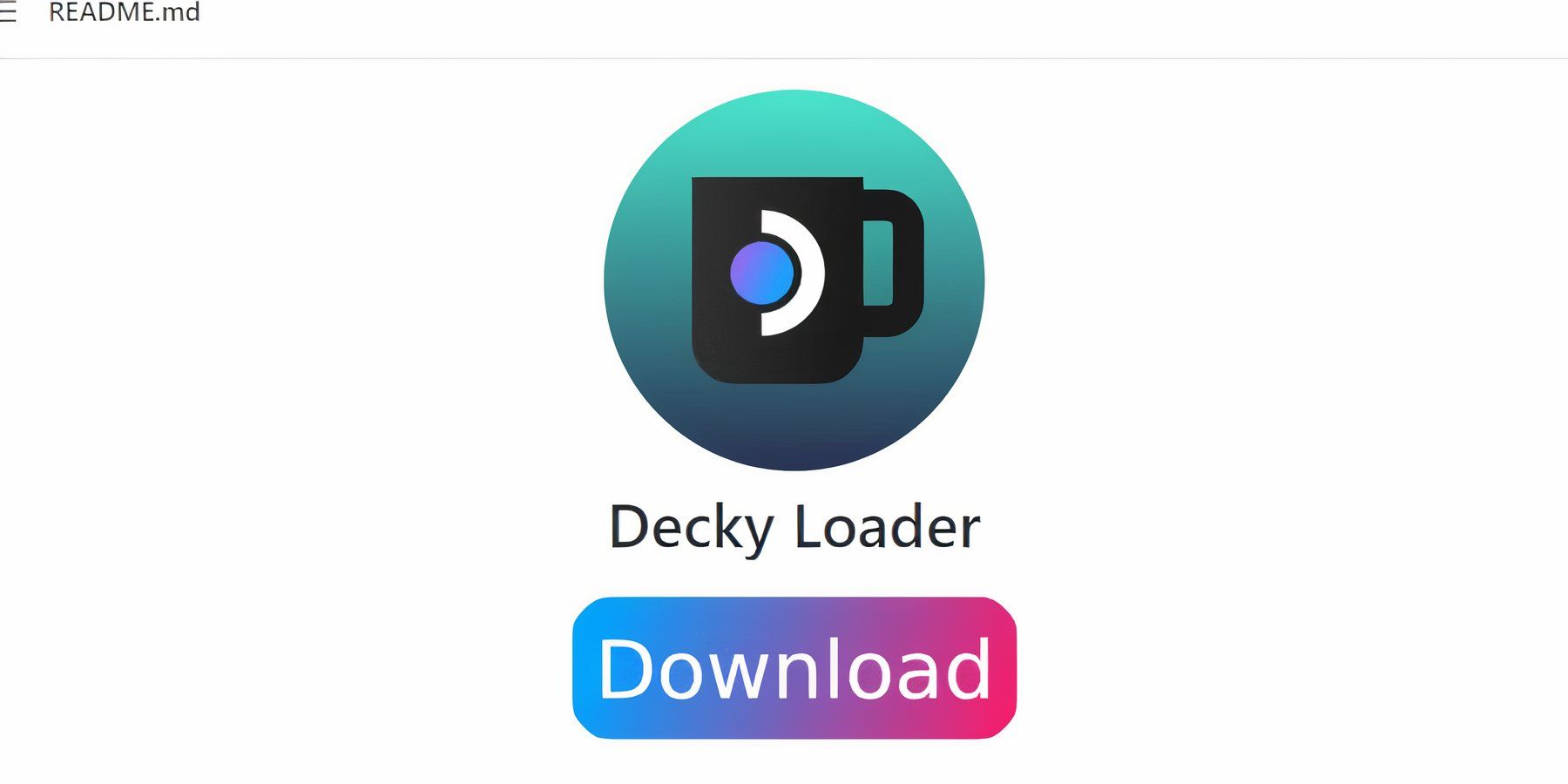
ダウンロードしたファイルを実行し、「推奨インストール」を選択します
ゲーミングモードでスチームデッキを再起動します。-
- Power Toolsプラグインのインストール
-
- 電動工具の追加:
QAMボタンを介してDecky Loaderにアクセスします
Deckyストアを開き、Power Toolsプラグインをインストールします。
電動工具の構成(SMTSを無効にし、スレッドを4に設定し、必要に応じてGPUクロック周波数を調整します)。
スチームデッキの更新後のdeckyローダーのトラブルシューティング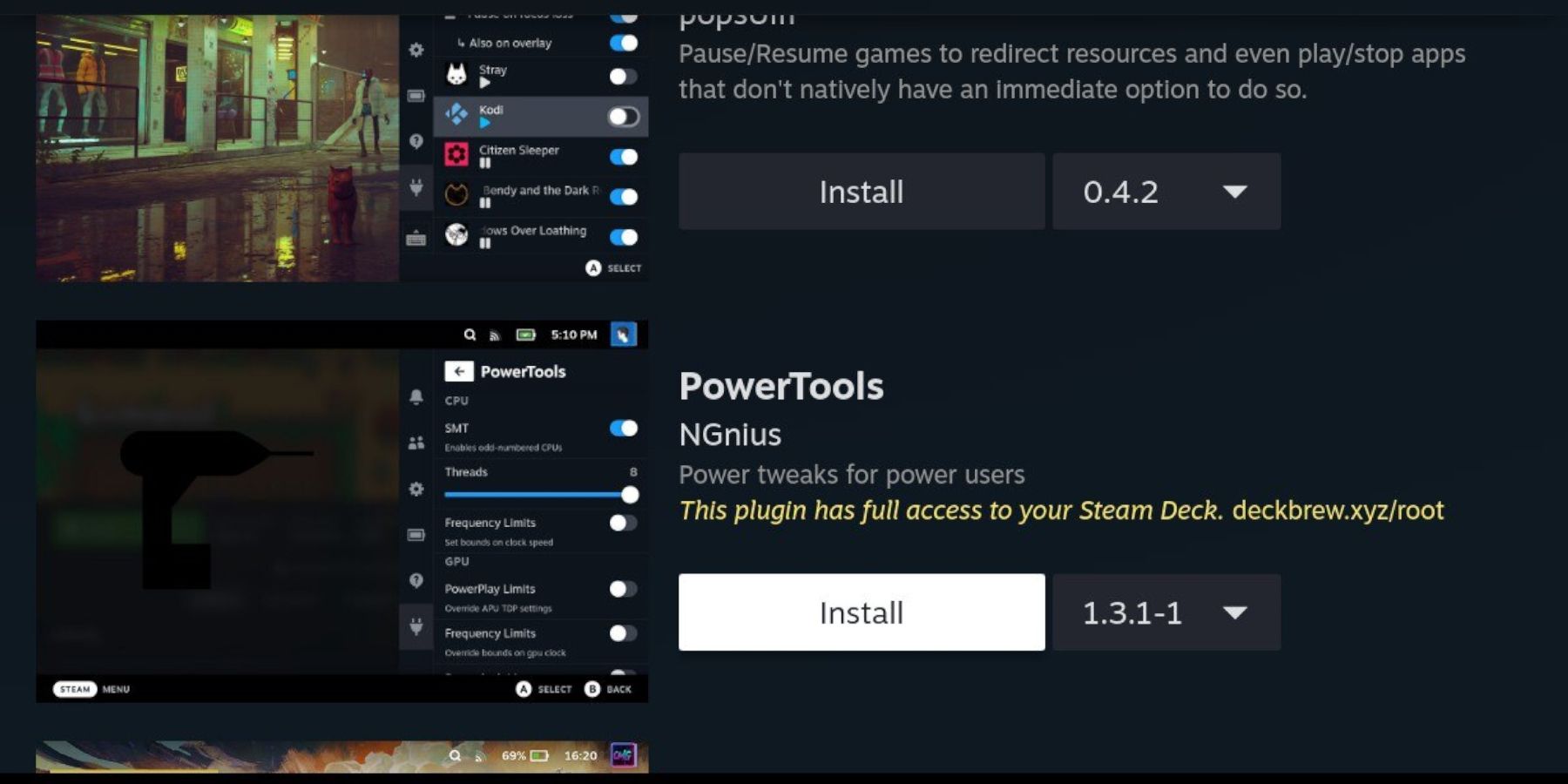
- Decky Loaderの復元:
- 蒸気デッキの更新後、「実行」オプションを使用して、GitHubページからDecky Loaderを再インストールします(設定を保持するには「開く」を避けます)。 プロンプトが表示されたら、sudoパスワードを入力してください
- スチームデッキでゲームギアゲームをお楽しみください!
目的のエミュレーターを選択します(レトロアーチ、エミュレーションステーション、スチームROMマネージャーをお勧めします)。
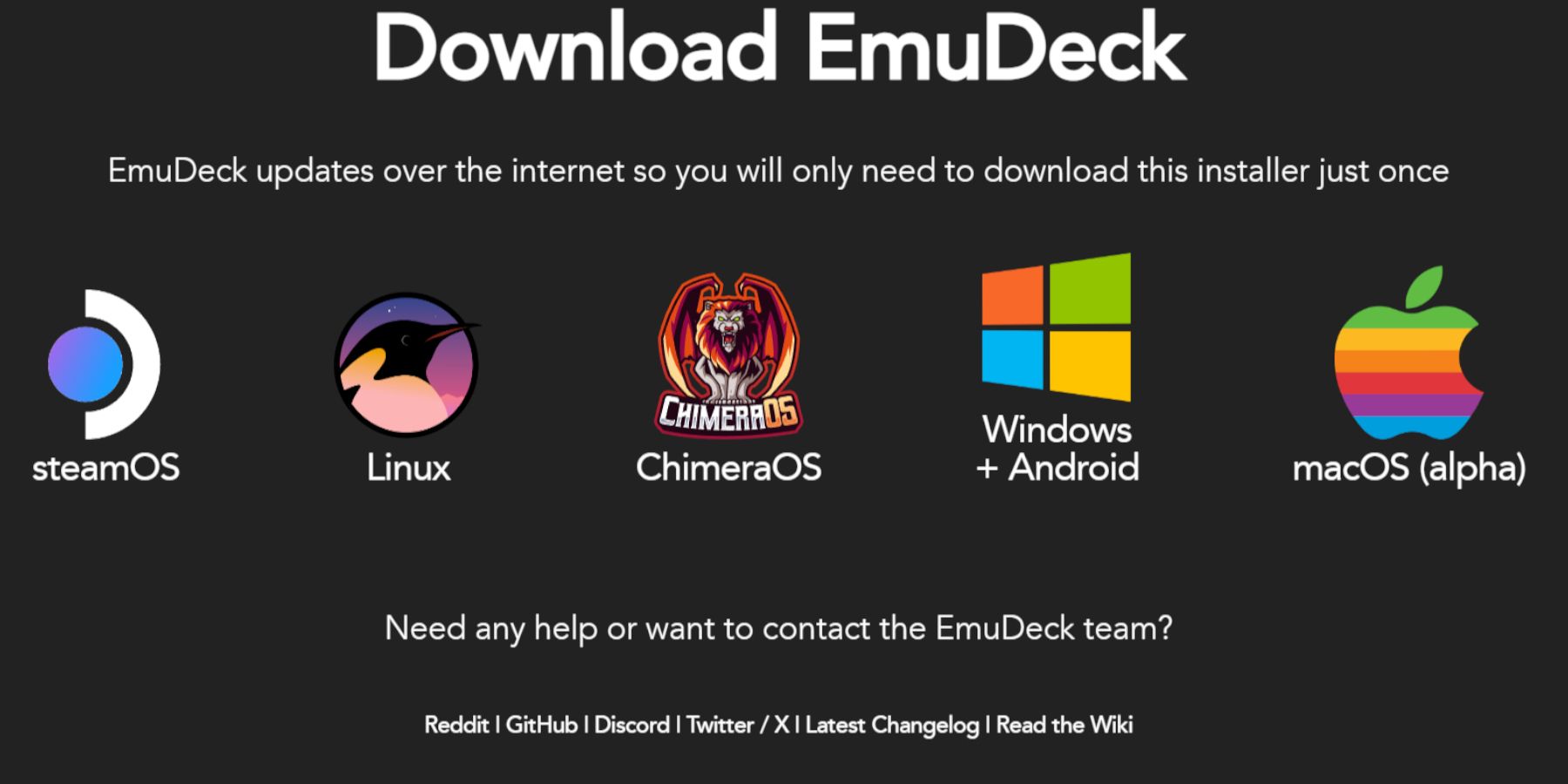 「自動保存」を有効にし、インストールを完了します
「自動保存」を有効にし、インストールを完了します
- Quick Settings
- emudeckのクイック設定の構成:AutoSave、コントローラーレイアウトマッチを有効にし、SEGA Classic ARを4:3に設定し、LCDハンドヘルドをオンにします。
- ゲームギアROMを転送し、Steam ROM Managerを使用しています
- ゲームの追加: ROMを転送:
- dolphinファイルマネージャーの に移動し、ROMを転送します。
- Power Toolsプラグインのインストール
- 電動工具の追加:
- Decky Loaderの復元:
- 蒸気デッキの更新後、「実行」オプションを使用して、GitHubページからDecky Loaderを再インストールします(設定を保持するには「開く」を避けます)。 プロンプトが表示されたら、sudoパスワードを入力してください
- スチームデッキでゲームギアゲームをお楽しみください!
Steam ROM Manager:Emudeckを開き、Steam ROM Managerを起動し、ゲームギアを選択し、ゲームを追加し、解析し、アートワークを検証し、Steamに保存します。
不足しているアートワークの解決アートワークの問題の修正: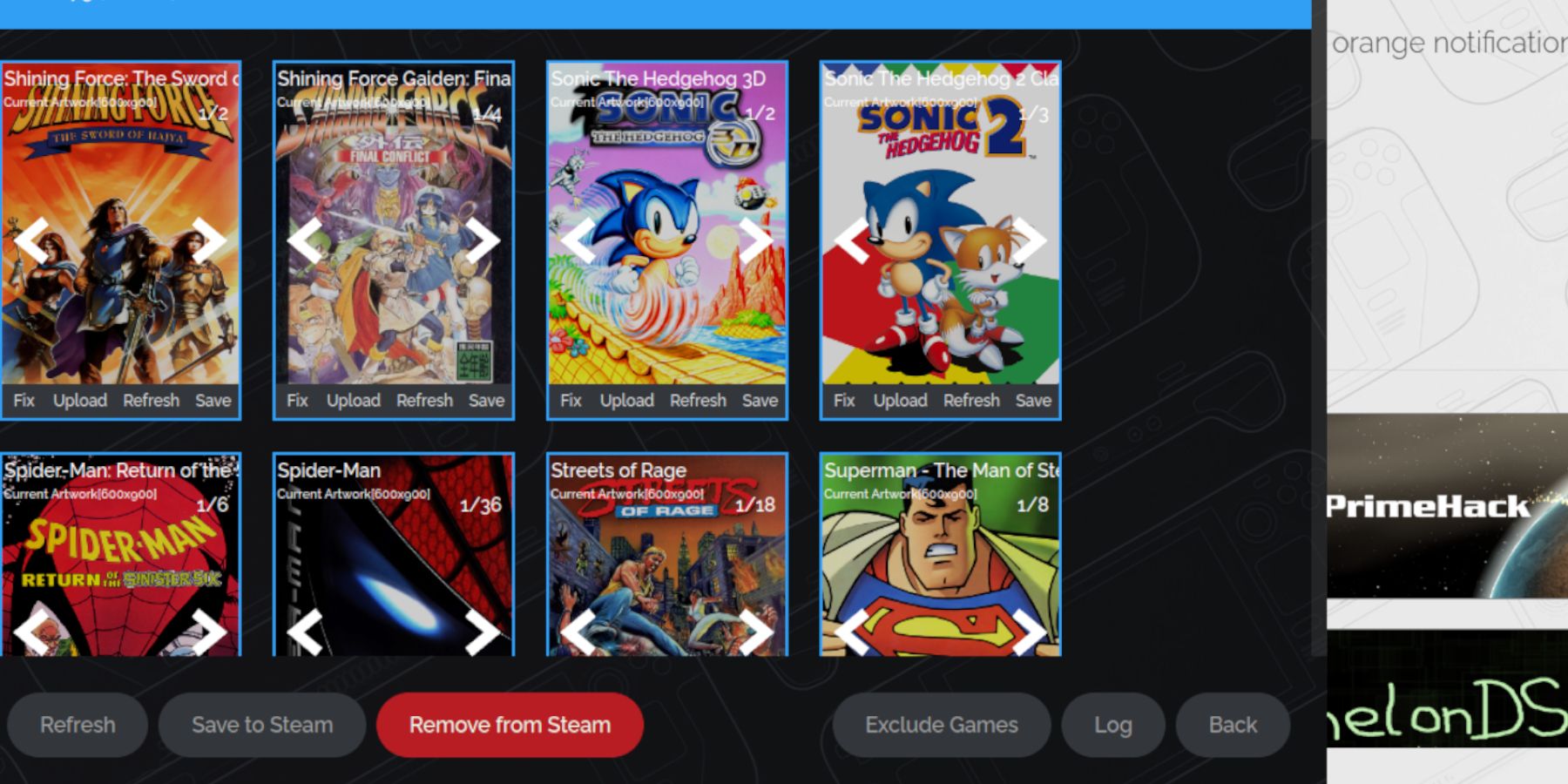
スチームデッキでゲームギアゲームをプレイしています
スチームデッキのライブラリ>コレクション>ゲームギアからゲームギアゲームを起動します。
パフォーマンス設定:
減速を回避するには、ゲーム内のパフォーマンス設定(QASボタン>パフォーマンス)を60 fpsに調整し、ゲームごとのプロファイルを有効にします。蒸気デッキにDecky Loaderをインストールします<」
Decky Loaderのインストール:デスクトップモードに切り替えます
GithubページからDecky Loaderをダウンロードします。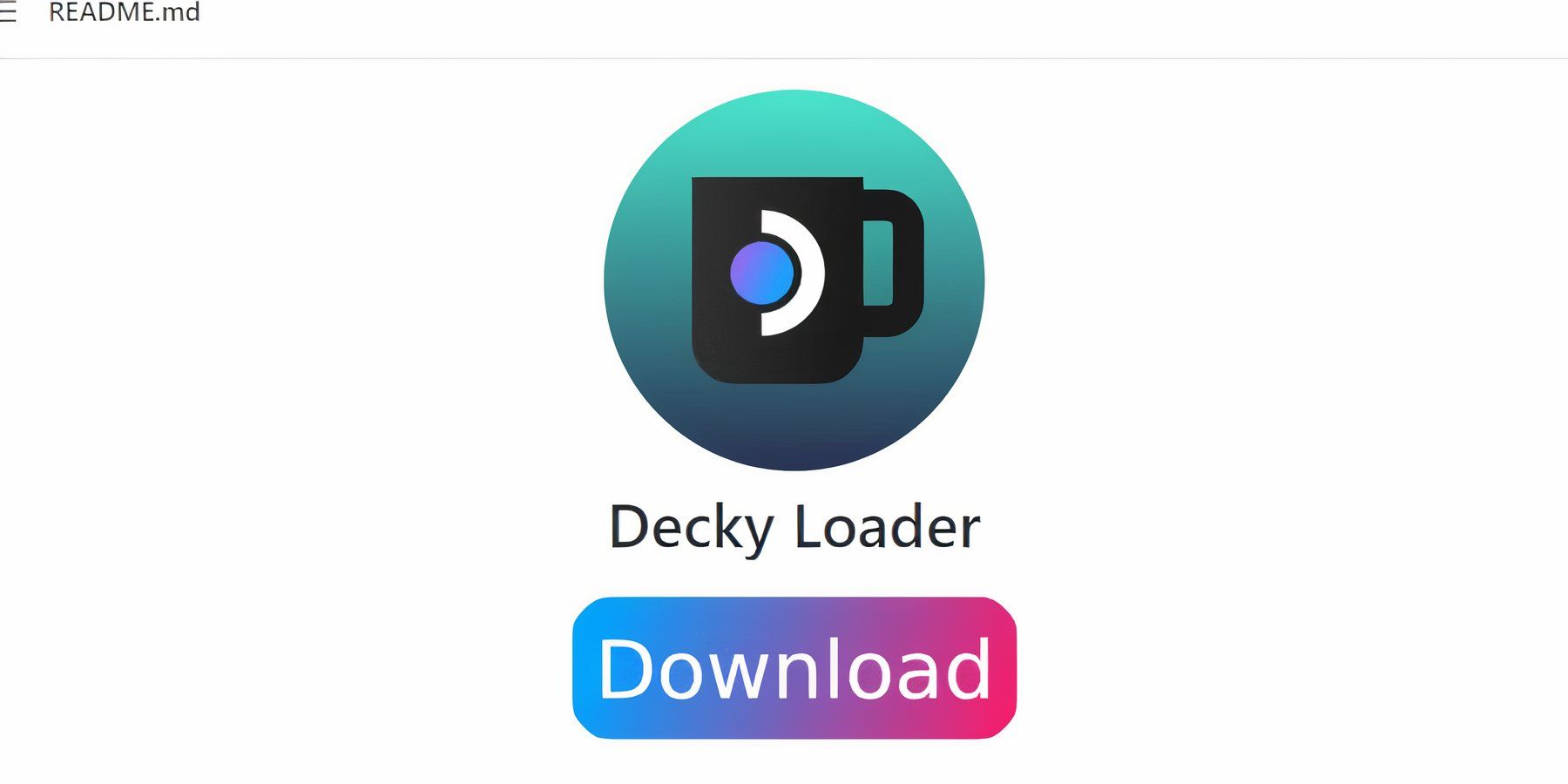
- ゲーミングモードでスチームデッキを再起動します。
QAMボタンを介してDecky Loaderにアクセスします
Deckyストアを開き、Power Toolsプラグインをインストールします。電動工具の構成(SMTSを無効にし、スレッドを4に設定し、必要に応じてGPUクロック周波数を調整します)。
スチームデッキの更新後のdeckyローダーのトラブルシューティング